Si vous avez appelé Baidu à votre malheur
 «Baidu», cette bête de la famille des programmes malveillants, a été hébergé à part, et il est difficile de l’appeler un virus classique par définition et par son comportement. Se recroquevillant en boule, il attend patiemment ceux qui téléchargent des contenus à la fois douteux et assez utiles et, sans hésitation, saute sur la route, souvent à l'insu de l'utilisateur, ne laissant aucune possibilité d'accepter ou de refuser de l'installer. Vous en apprendrez plus sur les symptômes de Baidu et comment vous débarrasser correctement de l'invité obsessionnel de l'Empire du Milieu en lisant notre article.
«Baidu», cette bête de la famille des programmes malveillants, a été hébergé à part, et il est difficile de l’appeler un virus classique par définition et par son comportement. Se recroquevillant en boule, il attend patiemment ceux qui téléchargent des contenus à la fois douteux et assez utiles et, sans hésitation, saute sur la route, souvent à l'insu de l'utilisateur, ne laissant aucune possibilité d'accepter ou de refuser de l'installer. Vous en apprendrez plus sur les symptômes de Baidu et comment vous débarrasser correctement de l'invité obsessionnel de l'Empire du Milieu en lisant notre article.N'est-il pas encore avec toi? - Alors ça vaut le coup de se préparer!
Pour ceux qui, heureusement, n'ont pas encore eu le temps de se familiariser avec le Baida, nous décrivons brièvement les symptômes des malwares. Baidu est un programme potentiellement indésirable, annoncé par le développeur comme un antivirus de nouvelle génération, souvent installé sur l'ordinateur de l'utilisateur automatiquement et en mode furtif.Le Baidu omniprésent:- modifie activement les paramètres de la page d'accueil de vos navigateurs;
- impose la barre d'outils et la recherche Baidu;
- il est marqué dans le dialecte natif dans le menu START;
- donne carte blanche pour télécharger les logiciels indésirables et le flux de publicité intrusive;
- extrêmement difficile à travailler avec le clavier et la souris;
- suspend les dossiers et les programmes.
Étant donné que Baidu n'a pas les signes caractéristiques d'un programme malveillant, il ne s'intègre pas aux codes de programme informatique et ne crée pas de copies de lui-même, son identification et son blocage en temps opportun par des antivirus et des utilitaires similaires sont difficiles. Et tandis que la protection antivirus est complètement dans le noir, BaiduAn, UC, BaiduSD 360safe et autres par leur nom avec une satisfaction et un appétit évidents dévorent la part du lion des ressources informatiques.Si vous n'êtes pas attiré par une telle perspective, lors de l'installation d'utilitaires à partir de ressources tierces, surveillez attentivement les offres de "téléchargement" de services tiers afin de supprimer la coche fatale à temps. Si le programme antivirus est installé automatiquement, l'utilisateur n'a pratiquement aucune possibilité d'empêcher ce processus.Hébergeant votre ordinateur en toute confiance, Baida refuse résolument de supprimer les outils traditionnels du menu "Ajout / Suppression de programmes" et reste en dehors des compétences des commandes "Task Manager". L '«habitat» de Baidu est des sites qui proposent des shareware ou shareware, des ressources «adultes», des sites officiels de développeurs chinois et des ressources totalement neutres mais populaires avec des contenus de contenus très différents.Si vous n'avez pas encore été soumis à l'invasion intrusive de Baidu et de ses modifications - Baidu PC Faster ou Baidu Root à l'avenir, lors du téléchargement, il est raisonnable d'utiliser l'application Russified Unchecky pratique et régulièrement mise à jour qui suit les services potentiellement dangereux imposés et désactive les cases à cocher avec la suggestion de télécharger des logiciels malveillants (Télécharger Unchecky sur le site Web du développeur)Si Baidu, sans demander votre avis et vos conseils, a déjà atteint le cœur et le cerveau du système, noté dans le registre et la recherche, s'est déclaré sur l'écran du moniteur avec une icône facilement reconnaissable (voir Fig.1), et lors de l'entrée dans le réseau - avec un flux de notifications en chinois, alors la thérapie globale ne peut être évitée. (Fig. 1.)
(Fig. 1.)Suppression de Baidu. Étape 1: évaluer l'ampleur de l'invasion et enregistrer les chemins d'accès aux fichiers du programme
Si vous regardez le «Gestionnaire des tâches» (la section «Processus»), vous verrez très probablement un ou plusieurs fichiers exécutables Baidu avec des commentaires typiques en chinois. Cela ressemble à ceci: les adresses de stockage de fichiers peuvent être trouvées en cliquant avec le bouton droit sur chacune des lignes Baidu actives.
les adresses de stockage de fichiers peuvent être trouvées en cliquant avec le bouton droit sur chacune des lignes Baidu actives. En cliquant sur la fenêtre supérieure du menu qui apparaît, nous irons à l'adresse indiquée.
En cliquant sur la fenêtre supérieure du menu qui apparaît, nous irons à l'adresse indiquée.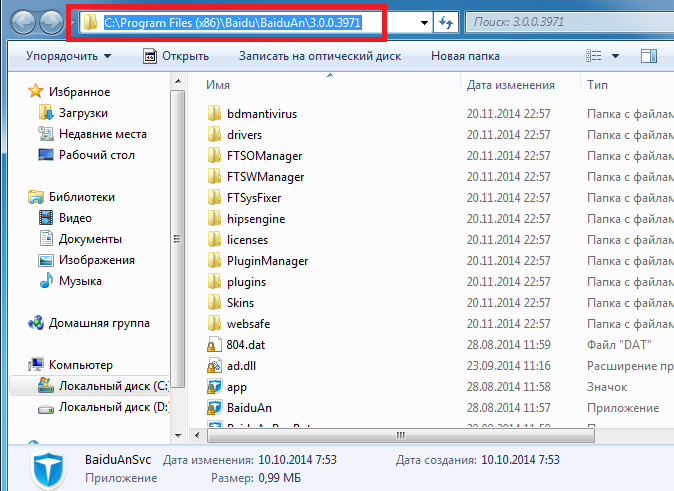 Toutes les adresses de localisation obtenues de cette manière seront enregistrées dans un fichier séparé. Nous en aurons besoin à l'une des dernières étapes de la désinstallation du programme.Exemple: La
Toutes les adresses de localisation obtenues de cette manière seront enregistrées dans un fichier séparé. Nous en aurons besoin à l'une des dernières étapes de la désinstallation du programme.Exemple: La nature perfide de Baidu se révélera instantanément lorsque vous tenterez de mettre fin à l'un des «processus Baidu» dans le Gestionnaire des tâches en mode normal:
nature perfide de Baidu se révélera instantanément lorsque vous tenterez de mettre fin à l'un des «processus Baidu» dans le Gestionnaire des tâches en mode normal: Cette réaction est le résultat de l'intégration étroite de Baidu avec le tableau de fichiers du système d'exploitation.
Cette réaction est le résultat de l'intégration étroite de Baidu avec le tableau de fichiers du système d'exploitation.Étape 2. Désinstaller
La première étape possible nécessaire pour résoudre le problème d'un invité intrusif consiste à analyser le contenu des dossiers Program Files et Program Files (x86) aux adresses du Gestionnaire des tâches. Chemin: Mon ordinateur est C: \ Program Files \ Baidu \ BaiduAn \ et similaire pour chaque fichier. S'il existe une option «uninst» - lancez cette dernière. Vous pouvez démarrer la procédure de désinstallation différemment en activant le bouton noir correspondant situé dans les lignes inférieures du menu Démarrer, où Baidu a déjà réussi à s'enregistrer en toute sécurité.
Vous pouvez démarrer la procédure de désinstallation différemment en activant le bouton noir correspondant situé dans les lignes inférieures du menu Démarrer, où Baidu a déjà réussi à s'enregistrer en toute sécurité. Une autre façon d'accéder à la boîte de dialogue de désinstallation est Démarrer - Panneau de configuration - Désinstaller des programmes - Modifier / Supprimer (ou Programmes et fonctionnalités Windows).
Une autre façon d'accéder à la boîte de dialogue de désinstallation est Démarrer - Panneau de configuration - Désinstaller des programmes - Modifier / Supprimer (ou Programmes et fonctionnalités Windows). Ces trois méthodes, ainsi que la désinstallation à l'aide d'un programme de désinstallation tiers (Uninstal Tool, etc.) de différentes manières nous mèneront à une boîte de dialogue jaune avec deux boutons - choisissez celle de gauche sans essayer de traduire):
Ces trois méthodes, ainsi que la désinstallation à l'aide d'un programme de désinstallation tiers (Uninstal Tool, etc.) de différentes manières nous mèneront à une boîte de dialogue jaune avec deux boutons - choisissez celle de gauche sans essayer de traduire): Baidu prie pour la miséricordeEnsuite, sélectionnez le bouton inférieur gauche dans chaque fenêtre de réouverture.
Baidu prie pour la miséricordeEnsuite, sélectionnez le bouton inférieur gauche dans chaque fenêtre de réouverture. Dans la dernière boîte de dialogue (Fig. Ci-dessous), n'oubliez pas de cocher toutes les cases (qui sont souvent manquées pour des raisons naturelles), puis cliquez sur le bouton central unique.
Dans la dernière boîte de dialogue (Fig. Ci-dessous), n'oubliez pas de cocher toutes les cases (qui sont souvent manquées pour des raisons naturelles), puis cliquez sur le bouton central unique. Après avoir effectué les étapes ci-dessus, les raccourcis du programme sur le bureau et les icônes caractéristiques du menu Démarrer et du Panneau de configuration des programmes devraient disparaître, mais ... La désinstallation des éléments de programme dans Program Files, ainsi que la désinstallation d'autres manières en mode de fonctionnement standard, en règle générale, ne permet de résoudre le problème fondamentalement que dans plusieurs cas sur 100 - et c'est une autre astuce d'une équipe talentueuse de bonne volonté de l'Empire du Milieu.Hélas, Baidu n'était pas en soi si la question de son retrait était toujours résolue aussi simplement. Sans mesures supplémentaires, très probablement, tout reviendra à la normale après plusieurs redémarrages du PC, même après avoir réussi, à première vue, passé la première étape.
Après avoir effectué les étapes ci-dessus, les raccourcis du programme sur le bureau et les icônes caractéristiques du menu Démarrer et du Panneau de configuration des programmes devraient disparaître, mais ... La désinstallation des éléments de programme dans Program Files, ainsi que la désinstallation d'autres manières en mode de fonctionnement standard, en règle générale, ne permet de résoudre le problème fondamentalement que dans plusieurs cas sur 100 - et c'est une autre astuce d'une équipe talentueuse de bonne volonté de l'Empire du Milieu.Hélas, Baidu n'était pas en soi si la question de son retrait était toujours résolue aussi simplement. Sans mesures supplémentaires, très probablement, tout reviendra à la normale après plusieurs redémarrages du PC, même après avoir réussi, à première vue, passé la première étape.Étape 3. Fonctionnement en mode sans échec
Nous devrons terminer les étapes suivantes en passant en mode sans échec, en redémarrant l'ordinateur et en appuyant sur la touche F8 au moment du lancement. Sélectionnez le mode sans échec dans Windows 7.Procédure:
Sélectionnez le mode sans échec dans Windows 7.Procédure:- Nous allons dans le Panneau de configuration - Administration - Services.
- Désactivez tous les services liés à Baidu - le héros recevra son nom :).
- «Supprimer les tâches Baidu» dans le Gestionnaire des tâches.
- Supprimez tous les fichiers restants des adresses précédemment enregistrées du disque dur.
- Nous allons dans l'éditeur de registre et supprimons tout ce qui est inutile au démarrage. Sous Windows 7, vous pouvez appuyer sur Win + R et entrer la commande msconfig, sous Windows 8 et 8.1, dans l'onglet «Démarrage» du Gestionnaire des tâches. L'une des options les plus simples consiste à rechercher dans le registre les clés liées au mot "Baidu".
- Nous déterminons les plug-ins et extensions de navigateur associés à Baidu.
- Nous nettoyons le cache et les cookies, pour obtenir l'effet maximum, vous pouvez utiliser la réinitialisation dans les paramètres de votre navigateur.
- La vérification du fichier d'hôtes et des serveurs proxy pour les propriétés de connexion (Chemin: Panneau de configuration - Navigateur ou Options Internet - Connexions - Paramètres réseau) est préférable pour cocher la case Utiliser un serveur proxy est meilleure.
Dans le cas général, une vérification détaillée doit être effectuée à toutes les adresses Baidu «basées» probables:- C: \ Program Files (x86) \ Baidu \ BaiduAn \
- C: \ Program Files (x86) \ Fichiers communs \ Baidu \
- C: \ Program Files (x86) \ Baidu \
- C: \ Program Files (x86) \ BaiduEx \
- C: \ Program Files \ Baidu \
- C: \ Program Files \ BaiduEx \
- C: \ Program Files \ Fichiers communs \ Baidu \
- C: \ Users \ Public \ Documents \ Baidu \
N'oubliez pas de vérifier les dossiers cachés:- C: \ Users \ Nom de votre compte \ AppData \ Roaming \ Baidu
- C: \ ProgramData \ Baidu \
Suppression des traces Baidu au démarrage À la fin des étapes ci-dessus, redémarrez le PC en mode normal et vérifiez également les queues avec les programmes automatiques.
À la fin des étapes ci-dessus, redémarrez le PC en mode normal et vérifiez également les queues avec les programmes automatiques.Suppression de fragments de programme en mode automatique
Il n'existe pas de programme universel qui élimine complètement la présence de Baidu. À cet égard, il est logique d'utiliser un ensemble de plusieurs utilitaires éprouvés et efficaces - programme de désinstallation, programmes de suppression des logiciels malveillants, PUP et Adware.En tant que programme de désinstallation, vous pouvez utiliser la version payante ou gratuite de Revo Uninstaller, pour supprimer les logiciels malveillants, PUP et Adware - les utilitaires Hitman Pro éprouvés (la version gratuite est disponible pendant 30 jours), Trend Micro HijackThis et la version classique - AdwCleaner.Revo uninstaller
Vous pouvez télécharger une version d'essai gratuite ou professionnelle de 30 jours de Revo Uninstaller sur le site officiel du programme Revo UninstallerHitman pro
Vous pouvez télécharger le programme sur le site officiel en cliquant sur le lien . Faites attention à l'option: «Je ne vais analyser le système qu'une seule fois», disponible lors de la configuration du démarrage. Sa sélection vous permettra de scanner le système sans l'installer sur votre PC. En fonction des résultats de l'analyse, supprimez les éléments marqués.Adwcleaner
AdwCleaner fait un excellent travail avec les logiciels malveillants tels que les logiciels publicitaires, toutes sortes de moteurs de recherche ennuyeux, les barres d'outils installées à l'insu de l'utilisateur, les raccourcis incontrôlés, les pages de démarrage et les éléments de démarrage. Il se caractérise par son efficacité et sa simplicité. La vérification d'AdwCleaner au nom de l'administrateur vous permettra d'identifier les dossiers suspects et infectés, non sans aide.Téléchargez la dernière version d'AdwCleaner iciTrend Micro HijackThis
Le programme Trend Micro HijackThis vous permet d'obtenir un rapport détaillé sur les paramètres du système de fichiers et du registre, d'effectuer une recherche fine et de supprimer sélectivement les programmes inutiles et malveillants, y compris les éléments Baidu.Téléchargez Trend Micro HijackThis ici .Après avoir terminé les vérifications, parcourez à nouveau le système pour la présence de services, de clés au démarrage et de tâches de planificateur (à cette fin, vous pouvez utiliser CCleaner), réinitialisez les raccourcis du navigateur à travers les paramètres afin de supprimer les restes Baidu avec une probabilité plus élevée.Si la vérification automatique a révélé l'absence de traces Baidu, alors la probabilité de sa suppression complète de votre ordinateur est assez élevée. Mais la pratique, comme l’a dit une de nos connaissances inventives communes, est un critère de vérité, elle montrera tout.Dans la meilleure tradition des logiciels malveillants réussis, Baidu et ses modifications sont régulièrement mis à jour et améliorés, créant de temps en temps de nouveaux problèmes pour les utilisateurs. Par conséquent, les méthodes décrites de neutralisation de Baida qui sont en vigueur aujourd'hui, demain pourraient perdre leur pertinence, puis un nouvel article sera nécessaire sur la façon de traiter ce mutant insidieux. Eh bien, écrivez-en un nouveau!*****Nous espérons que les informations fournies dans nos publications seront utiles aux lecteurs du blog iCover , sauveront et aideront à se débarrasser des conséquences négatives associées à l'activité de programmes frauduleux, chevaux de Troie, vers, espions et autres mauvais esprits - l'un des problèmes mondiaux de notre siècle dynamique . Dans notre blog et abonnement , , .Source: https://habr.com/ru/post/fr381915/
All Articles